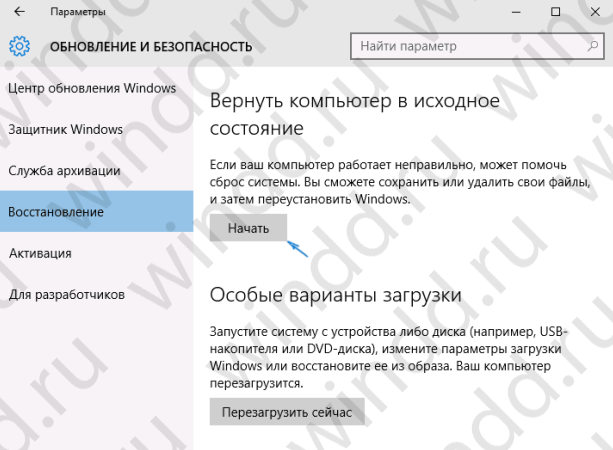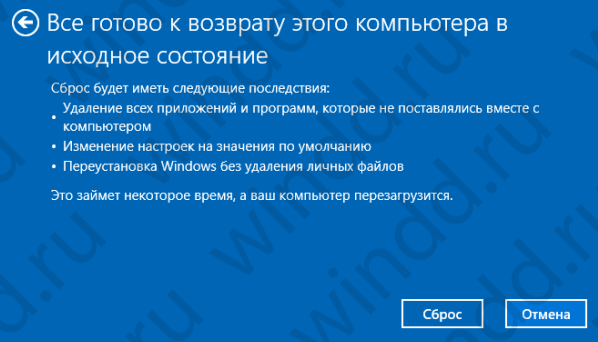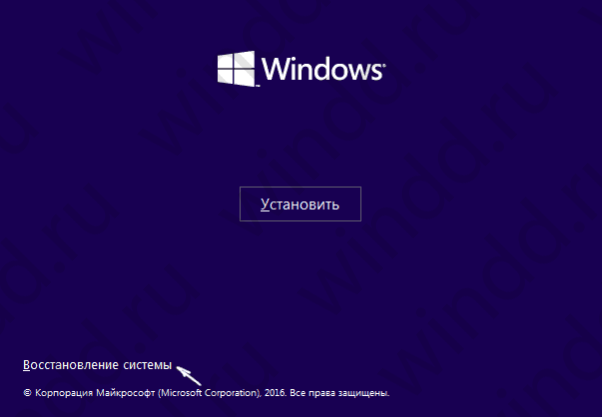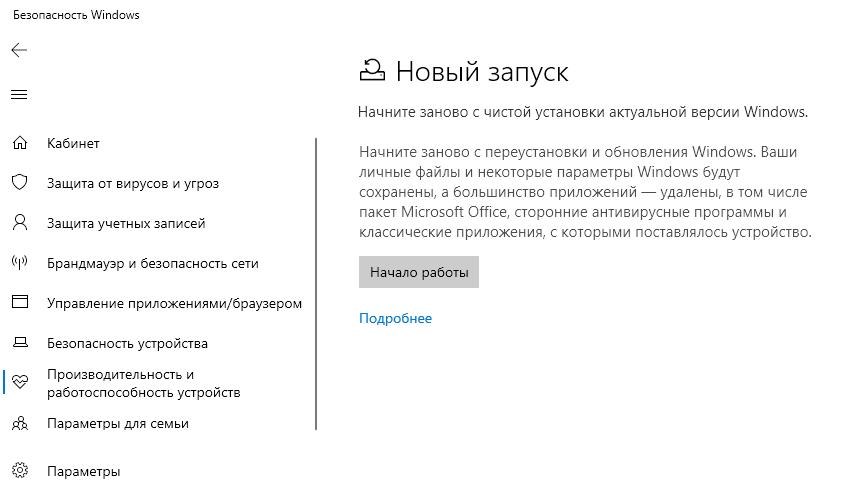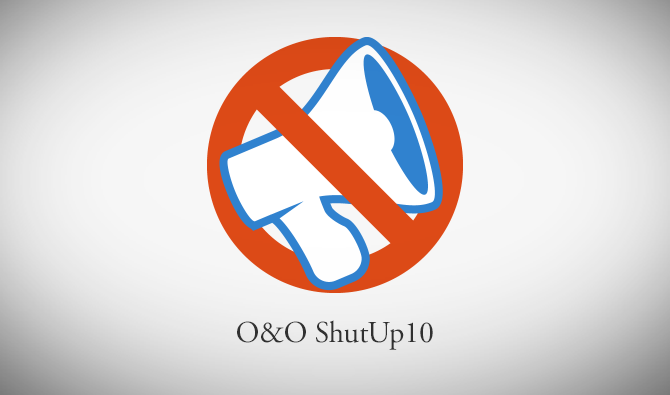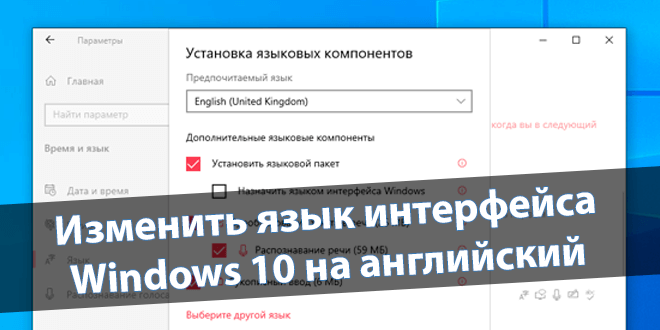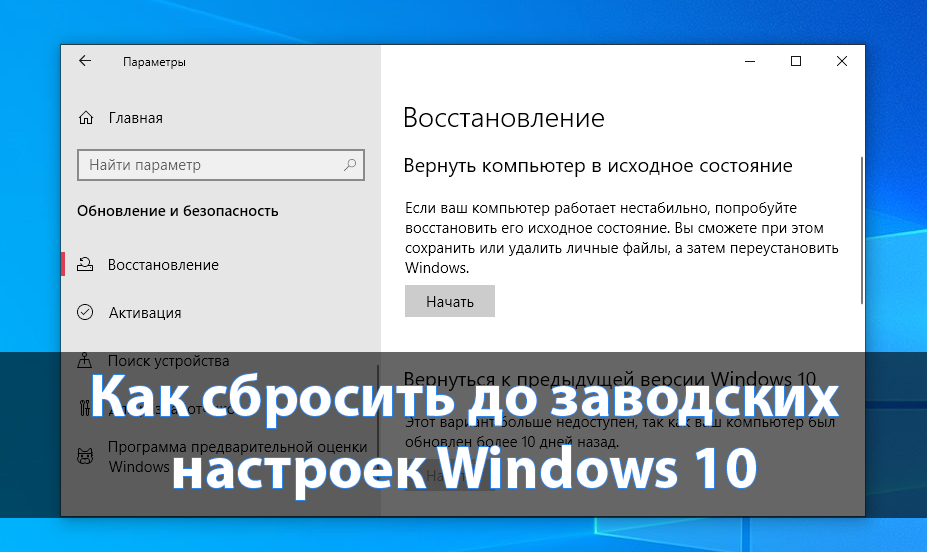
Как сбросить до заводских настроек Windows 10
Если компьютер работает нестабильно, может помочь сброс системы до заводских настроек Windows 10. В процессе восстановления его исходного состояния можно сохранить или удалить свои файлы. Сброс настроек системы к стандартным делают систему полностью чистой, прямо как после переустановки.
Эта статья расскажет, как сбросить до заводских настроек Windows 10. Сброс будет иметь следующие последствия: удаления всех сторонних приложений и программ, изменения настроек на значения по умолчанию, переустановка операционной системы без удаления личных файлов.
Содержание:
Сброс до заводских настроек Windows 10
Непосредственно в операционной системе присутствуют настройки, помогающие вернуть компьютер в исходное состояние. Если же компьютер включается и более-менее функционирует, тогда можно сбросить систему до заводских настроек прямо с параметров Windows 10.
- Перейдите в раздел Параметры > Обновления и безопасность > Восстановление. В пункте Вернуть компьютер в исходное состояние нажмите кнопку Начать.

- Выберите Сохранить мои файлы (удаление приложений и настроек с сохранением личных файлов) или Удалить всё (удаление всех личных файлов, приложений и настроек).

- В случае удаления всех файлов будет предложено Просто удалить мои файлы или Удаление файлов и очистка диска. Второй вариант удаляет данные без возможности их восстановления специалистами.
- Когда всё готово к возврату компьютера в исходное состояние достаточно нажать Сброс. Это займёт некоторое время, в ходе которого Ваш компьютер перезагрузится.

В принципе можно и не сбрасывать все настройки или переустанавливать систему, если же знаете, как очистить диск С от ненужных файлов. А также можно воспользоваться лучшими программами для оптимизации компьютера Windows 10.
Если же Вы выбрали сброс до заводских настроек с сохранением личных файлов, то на системном диске можно будет встретить папку Windows.old. Она содержит копию файлов старой системы (используется обычно для восстановления данных). Собственно при необходимости можно удалить папку Windows.old в Windows 10.
Как сбросить настройки Windows 10
Если же операционная система не загружается, тогда нужно воспользоваться загрузочной флешкой или диском с дистрибутивом Windows 10. Все пользователи имеют возможность самостоятельно записать загрузочную флешку. Ранее мы уже вспоминали, как правильно создать загрузочную флешку различными способами. При необходимости выберите одну с лучших программ для создания загрузочной флешки Windows 10.
- После подключения записанной флешки в BIOS выберите загрузку с носителя и перезапустите ПК. В окне загрузки системы вместо установки выберите Восстановление системы.

- Перейдите в раздел Поиск и устранение неисправностей и выберите Вернуть компьютер в исходное состояние.

После чего будут появляться все те же окна, которые описывались выше. Единственное отличие – добавится ещё одно окно авторизации, в котором необходимо указать пароль от учётной записи пользователя.
Новый запуск Windows 10
В последних версиях добавлена функция новый запуск Windows 10. Если же Вы ещё не обновились, рекомендуем обновить до последней версии Windows 10. Помните, обновление операционной системы до новой версии также исправляет все существующие ошибки.
Функция новый запуск позволяет начать заново с переустановки и обновления операционной системы. Ваши личные файлы и некоторые параметры будут сохранены, а большинство приложений — удалены, в том числе и пакет Microsoft Office, сторонние антивирусные программы и классические приложения, с которыми поставлялось устройство.
Перейдите в раздел Параметры > Обновление и безопасность > Безопасность Windows. Теперь в Производительность и работоспособность устройства откройте Дополнительные сведения функции нового запуска. Для чистой установки актуальной версии нажмите Начало работы.
Заключение
При возникновении проблем пользователи проверяют целостность системных файлов Windows 10. А также в операционную систему была добавлена функциональность, которая позволяет сбросить к стандартным параметрам Windows 10. Теперь не нужно переустанавливать полностью систему, можно просто выполнить сброс.